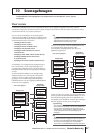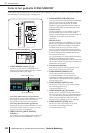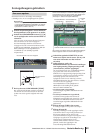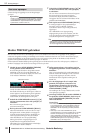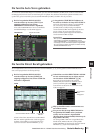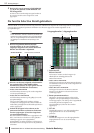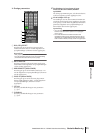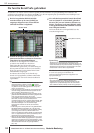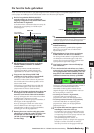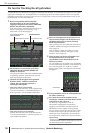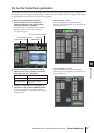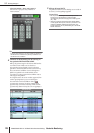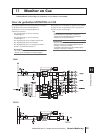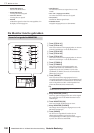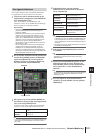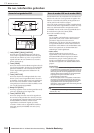PM5D/PM5D-RH V2 / DSP5D Gebruikershandleiding Gedeelte Bediening 95
10
Scenegeheugen
De functie Fade gebruiken
"Fade" is een functie die de fader en pan gelijkmatig naar nieuwe waarden wijzigt in een bepaalde tijdspanne als u een
scene oproept. De instellingen van de functie Fade worden voor elke scene apart bepaald.
1
Druk in het gedeelte DISPLAY ACCESS
meerdere keren op de toets [SCENE] om
toegang te krijgen tot het scherm FADE TIME
dat hieronder is afgebeeld.
In dit scherm kunt u de kanalen selecteren waarop de
functie Fade van toepassing is en de fade-tijd en
starttijd opgeven.
2
Klik linksboven in het scherm op de knop
FADING ENABLE/DISABLE om ENABLE
te selecteren.
Als de knop FADING ENABLE/DISABLE is
ingesteld op ENABLE, wordt de functie Fade
ingeschakeld voor de faders in de huidige scene.
3
Zorg ervoor dat de knop FADE TIME
rechtsboven in het scherm is ingeschakeld.
De knoppen FADE TIME/START OFFSET
rechtsboven in het scherm selecteren de parameter
die wordt bewerkt in het onderste gedeelte van het
scherm FADE TIME.
Als deze knop is ingeschakeld, kunt u de fade-tijd
voor elk kanaal opgeven (tijd waarin de fader- en
panparameters de nieuwe waarde bereiken).
4
Klik in de rij knoppen onderaan het scherm om
de knoppen van de kanalen in te schakelen
waarvoor u de functie Fade wilt inschakelen.
Door op de knoppen SET ALL rechts van het scherm
te klikken, kunt u de knoppen voor alle
ingangskanalen en alle DCA-groepen inschakelen, of
de knoppen van alle uitgangskanalen.
Door op de knoppen CLEAR ALL rechts van het
scherm te klikken kunt u de knoppen voor alle
ingangskanalen en alle DCA-groepen uitschakelen,
of de knoppen van alle uitgangskanalen.
5
Beweeg de cursor naar het vakje juist onder
elke knop en schakel de codeur [DATA] in om
de fade-tijd voor dat kanaal op te geven.
(Of klik op de knoppen / rechts en links
van het vakje.)
Tip
Als de numerieke waarde wordt weergegeven in lichtblauw als
u bovenstaande handelingen uitvoert, geeft dit aan dat er een
offsettijd is opgegeven voor het overeenkomstige kanaal.
6
Geef op dezelfde manier de fade-tijd voor de
andere kanalen op.
Indien gewenst kunt u gemakkelijk de ingestelde
fade-tijd van een kanaal naar een ander kanaal
kopiëren (➥ p. 185).
7
Klik rechtsboven in het scherm op de knop
START OFFSET om deze in te schakelen.
Als de knop START OFFSET is ingeschakeld, kunt u
een offsettijd voor elk kanaal opgeven (tijd vanaf
wanneer de scene wordt opgeroepen totdat de fader-
of panparameter beginnen te wijzigen).
8
Geef zoals in stappen 4–6 een offsettijd op
voor elk kanaal.
9
Als u de functie Fade niet alleen voor faders
maar ook voor de parameters PAN (BALANCE)
van ingangskanalen wilt inschakelen, zet u de
knop INPUT CH PANNING ENABLE/DISABLE
(midden bovenaan het scherm) op ENABLE.
De knoppen FADING ENABLE/DISABLE en INPUT
CH PANNING ENABLE/DISABLE kunnen
afzonderlijk worden ingesteld. Gebruik de twee
volgende knoppen om de ingangskanalen waarvoor
dit van toepassing is, te selecteren.
• Als de knop ALL INPUT is ingeschakeld,
is de functie Fade van toepassing op de
panparameters (balans) van alle ingangskanalen.
• Als de knop SAME AS FADING is ingeschakeld,
is de functie Fade alleen van toepassing op de
panparameters (balans) van de ingangskanalen
geselecteerd in stap 4.
10
Als u klaar bent met het opgeven van de
instellingen, slaat u de scene op.
De instellingen in het scherm FADE TIME worden
voor elke scene apart opgeslagen. De functie Fade is
van toepassing als u een scene oproept waarvoor deze
knop is ingesteld op ENABLE. Na de
oproephandeling beginnen de fader- en
panparameter (balans) te wijzigen als de opgegeven
starttijd is verstreken en bereiken ze de nieuwe
waarden op het einde van de opgegeven fade-tijd.
FADE TIME
Knop FADING
ENABLE/DISABLE
Knop FADE TIME
Fade-tijd